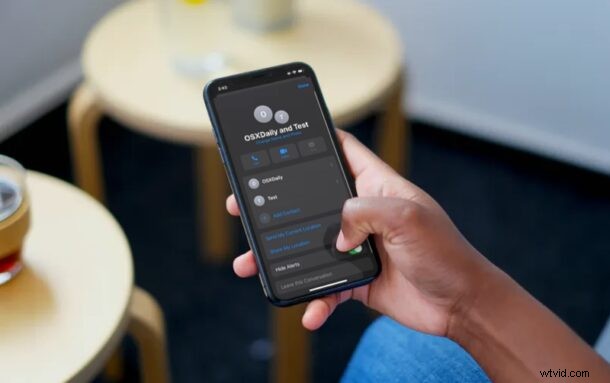
Recevez-vous des messages texte indésirables d'un numéro de téléphone aléatoire? Ou peut-être est-ce juste un ami ou un groupe ennuyeux qui vous envoie des tests constants sur iMessage ? Quoi qu'il en soit, il est assez facile de désactiver ces fils de messages sur votre iPhone et d'éviter toutes les notifications chaque fois qu'ils vous envoient un SMS.
L'application Stock Messages sur votre iPhone héberge à la fois les messages texte réguliers et les conversations iMessage. Contrairement à la plupart des autres services de messagerie instantanée, iMessage n'offre pas de fonction de blocage. Bien sûr, vous pouvez bloquer complètement le contact iPhone, mais cela les empêcherait également de passer des appels téléphoniques. Au lieu de cela, vous pouvez empêcher les notifications lorsque vous avez l'impression de recevoir trop de SMS indésirables de la part de quelqu'un.
Vous ne savez pas comment faire cela sur votre appareil iOS ? Nous avons ce qu'il vous faut. Dans cet article, nous expliquerons exactement comment vous pouvez désactiver les conversations dans Messages sur iPhone et iPad.
Comment désactiver les conversations dans les messages sur iPhone et iPad
Tout d'abord, avant de commencer, assurez-vous d'avoir installé la dernière version d'iOS et d'iPadOS sur votre appareil. Maintenant, sans plus tarder, examinons les étapes nécessaires.
- Lancez l'application Messages standard depuis l'écran d'accueil de votre iPhone ou iPad.

- Maintenant, balayez vers la gauche sur la conversation ou le fil que vous souhaitez désactiver et appuyez sur l'icône en forme de cloche, comme indiqué dans la capture d'écran ci-dessous.
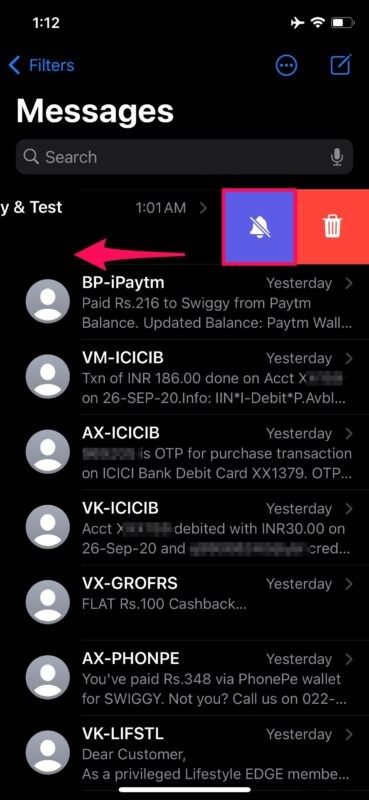
- Maintenant, vous verrez une icône en forme de croissant à côté du fil indiquant qu'il a été ignoré.
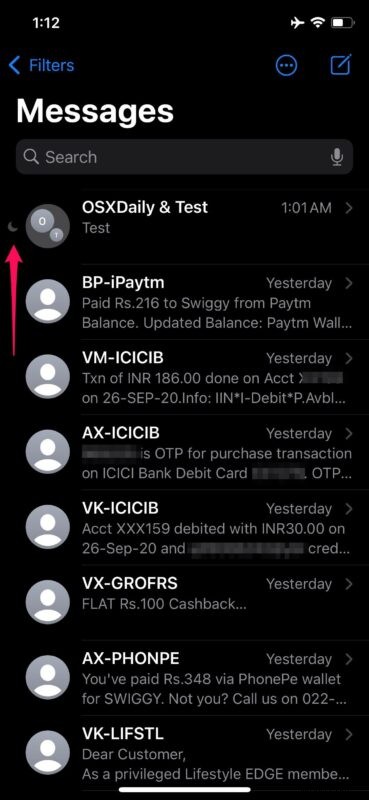
C'est à peu près tout ce qu'il y a à faire. Vous savez maintenant à quel point il est facile de désactiver les conversations dans Messages sur votre appareil iOS.
Vous pouvez suivre à nouveau ces étapes pour désactiver tout autre fil ou même désactiver une discussion de groupe dans l'application Messages. C'est le moyen le plus rapide de couper le son des conversations, mais si vous voulez compliquer les choses, vous pouvez également le faire en vous rendant dans la section "Info" d'une conversation. Ici, si vous faites défiler vers le bas, vous trouverez le bouton "Masquer les alertes".
Une autre façon d'arrêter de recevoir des messages indésirables de personnes aléatoires consiste à filtrer les expéditeurs inconnus pour les iMessages. Cela désactive les notifications des personnes qui ne figurent pas dans vos contacts et les trie dans une liste distincte.
Utilisez-vous un Mac ? Si vous envoyez et recevez des iMessages sur votre ordinateur Apple, vous souhaiterez peut-être également savoir comment couper le son des conversations depuis votre Mac. La procédure est assez similaire et simple.
Nous espérons que vous avez réussi à désactiver les messages SMS et iMessages des personnes gênantes dans votre liste de contacts. Que pensez-vous de cette fonctionnalité ? Pensez-vous qu'Apple devrait simplement ajouter une fonctionnalité de blocage pour correspondre aux services concurrents ? Partagez vos pensées et opinions dans la section des commentaires ci-dessous.
